Перегляд карти¶
Із геопозиціюванням у digiKam пов’язано чотири інструменти, двома з яких можна скористатися у Showfoto:
Режим карти області зображень, у якому програма показує розташування місць знімання для зображень із геокодами (зображень із даними GPS) на карті, залежно від позначених на лівій бічній панелі зображень Наприклад, буде показано зображення з альбому, якщо ви позначите його на панелі перегляду альбомів Може бути показано зображення із певною міткою (позначеною на панелі перегляду міток), із певною позначкою тощо. Цей режим доступний лише у digiKam.
Вкладка карти на лівій бічній панелі digiKam, яка є засобом вибору зображень за їхніми даними GPS. Ця вкладка доступна лише у digiKam.
Редактор геопозиціювання, доступ до якого можна здійснювати за допомогою пункту меню Ctrl+Shift+G ( у Showfoto). Цей інструмент уможливлює встановлення та редагування даних глобального позиціювання.
На вкладці Карта правої бічної панелі, яку описано у цьому розділі, буде показано карту із позначкою або мініатюрою для позначення місця GPS, до якого прив’язано позначене зображення. Дані не можна буде редагувати. Координати GPS місця буде показано під картою разом із даними щодо часу, коли було знято зображення.
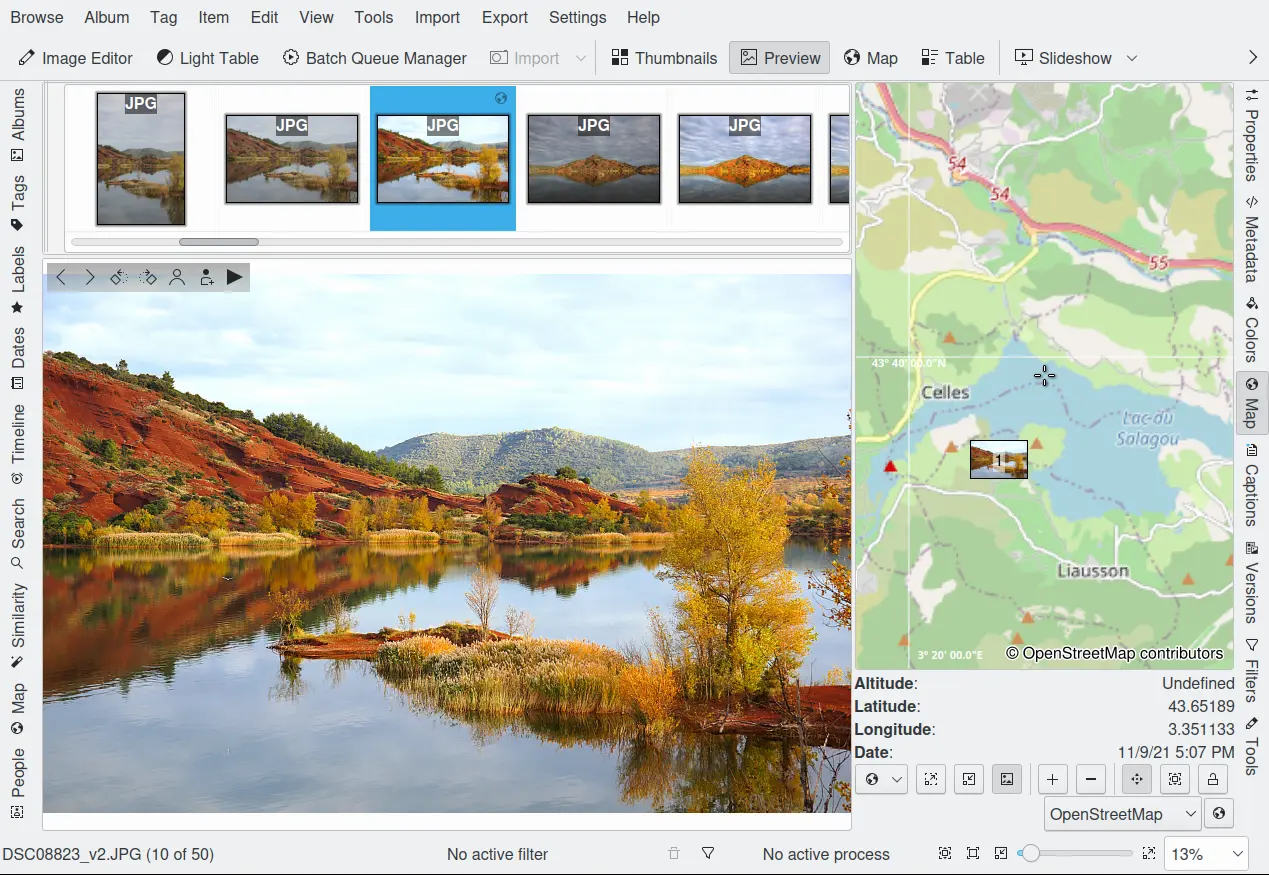
Панель перегляду карти з правої бічної панелі¶
Навігацію картою можна здійснювати у той самий спосіб, який описано у розділі щодо пошуку на карті. Натисканням кнопок навігації зі стрілками можна пересувати область карти на північ-південь або на схід-захід. Ви також можете пересувати цю область за допомогою клавіш зі стрілками на клавіатурі, або затиснувши ліву кнопку миші і пересуваючи вказівник картою.
Збільшувати і зменшувати масштаб можна за допомогою вертикального повзунка у області керування навігацією, пересуваючи його вгору і вниз, за допомогою натискання кнопок + і -, за допомогою кнопок збільшення ![]() і зменшення
і зменшення ![]() одразу під картою, прокручуванням коліщатка миші або за допомогою клавіш + і - на клавіатурі.
одразу під картою, прокручуванням коліщатка миші або за допомогою клавіш + і - на клавіатурі.
Карту можна обертати навколо центра: натисніть праву кнопку миші і перетягніть вказівник, утримуючи натиснутою кнопку.
Призначення «GPS», а також докладний опис функціональних можливостей та кнопок, які стосуються усіх трьох карт геопозиціювання, описано у розділі щодо редактора геопозиціювання цього підручника. Там також можна знайти опис контекстного меню карти та панелі кнопок під картою, окрім однієї, останньої, кнопки.
Кнопка з піктограмою замка ![]() заморожує карту. При виборі фотографій карта не зміщуватиметься автоматично при виборі зображення і може не фокусуватися на позиціях GPS позначених зображень.
заморожує карту. При виборі фотографій карта не зміщуватиметься автоматично при виборі зображення і може не фокусуватися на позиціях GPS позначених зображень.
За допомогою натискання кнопки з піктограмою копіювання ![]() , розташованої у наступному рядку, можна скопіювати до буфера обміну даними координати розташування поточного зображення на карті у форматі тексту.
, розташованої у наступному рядку, можна скопіювати до буфера обміну даними координати розташування поточного зображення на карті у форматі тексту.
Вибрати картографічну службу можна за допомогою спадного списку під рядом кнопок. Ви можете вибрати потрібну вам службу, а потім натиснути кнопку додаткової інформації у інтернеті, розташовану праворуч.
Показані дані щодо позиціювання зберігаються у мітках Exif зображення, якщо позначено пункт . Таким чином дані щодо розташування може бути прочитано будь-якою іншою програмою, яка може читати дані GPS Exif.